win11安装Solidworks2018教程 win11怎么安装sw2018
已经有一部分用户升级到最新的win11系统中文版,有用户需要用到solidworks设计软件,但是sw安装过程比较复杂,一时不知道win11安装Solidworks2018教程软件,这边小编就来教大家win11怎么安装sw2018,操作步骤很详细,一起来看看吧!
安装步骤如下:
1.新版系统Win11系统界面如下:
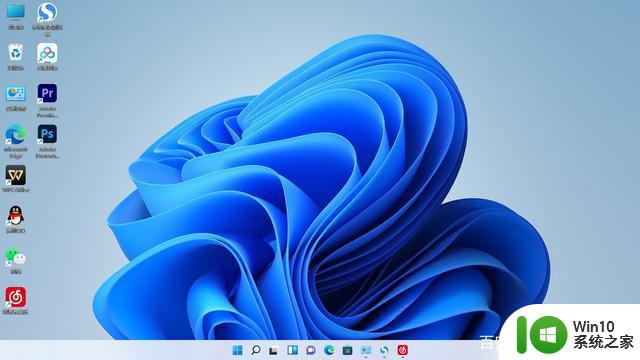
2.在安装Solidworks2018软件之前 ,先将电脑防火墙关闭掉,退出杀毒软件,例如360安全卫士,电脑管家,金山毒霸等等杀毒软件。按图操作:
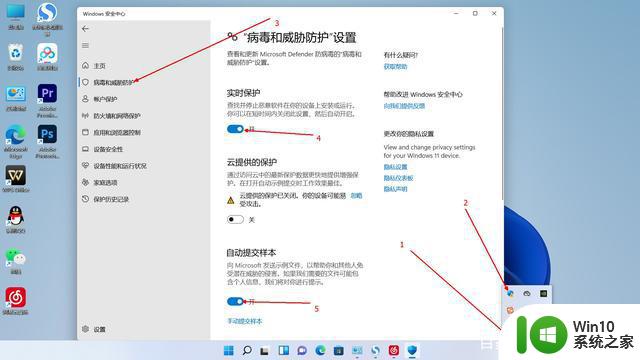
3.以上操作完成后,找到下载好的solidworks2018安装包进行解压,如图:
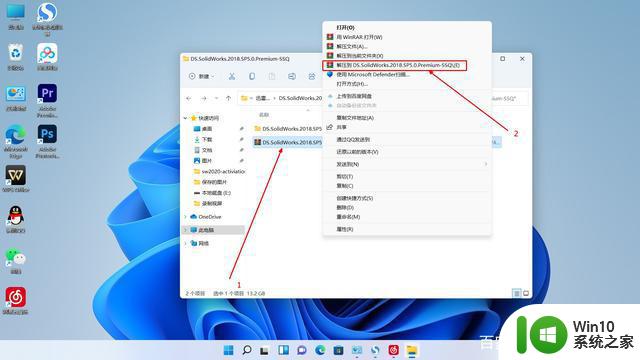
4.解压好之后,打开软件安装包,在安装包里找到改版Solidworks2018注册表文件,并且进行解压,观看安装说明书之后再进行安装。
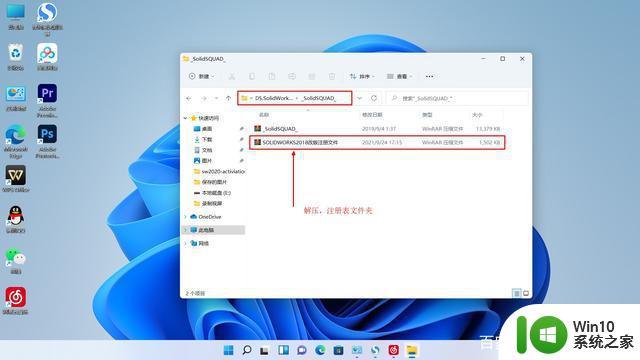
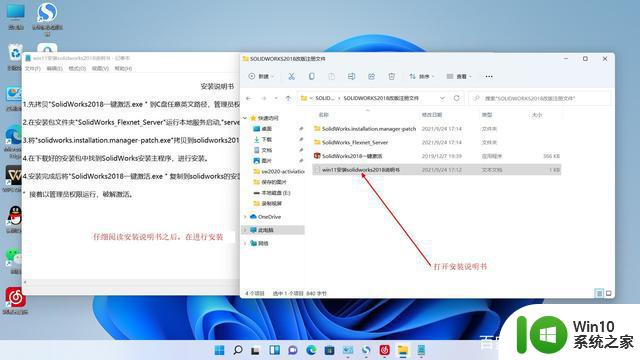
5.解压完成之后,再在册表文件夹中找到Solidworks2018一键激活应用程序。将这个文件复制到C盘任意英文目录下,并且以管理员权限身份运行,【弹出窗口,点击是】此时导入2018版本的服务器序列号,按任意键结束。
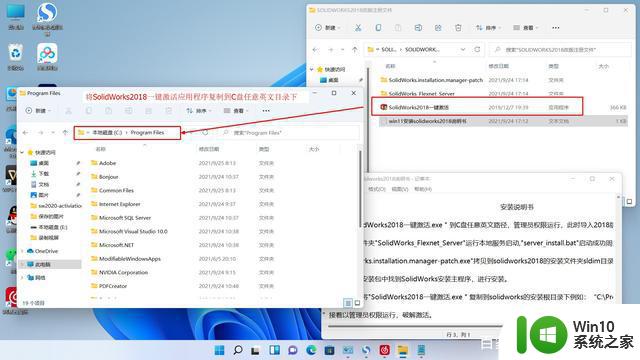
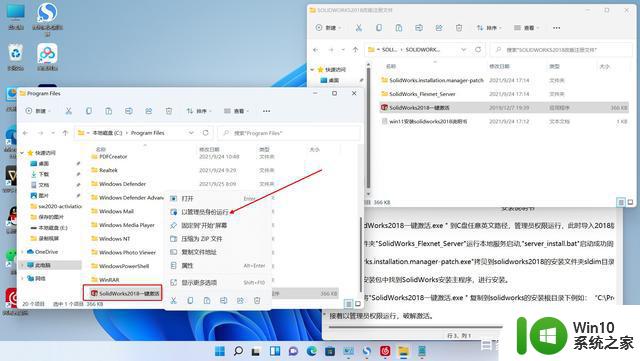
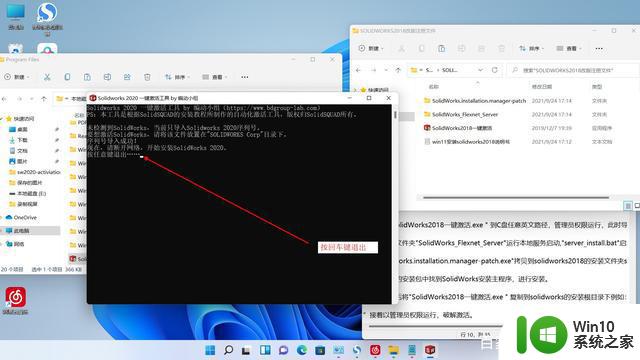
6.在注册表文件中找到【SolidWorks_Flexnet_Server】这个文件夹,并且打开以管理员身份运行【server_install】这个注册表。运行本地服务启动,"server_install.bat"启动成功周按任意键退出。
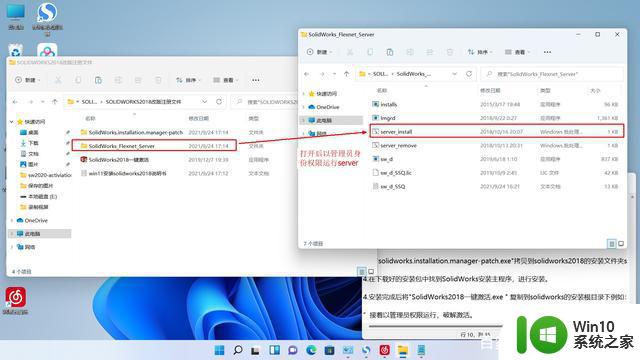
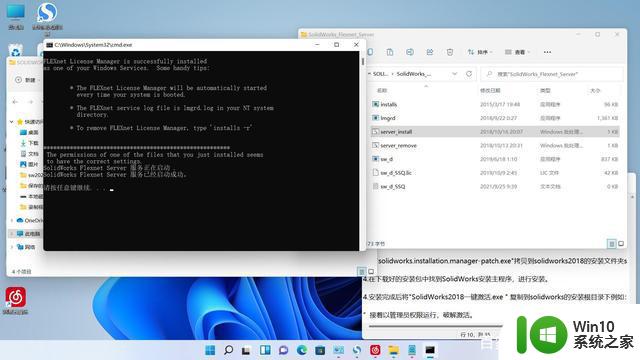
7.将"solidworks.installation.manager-patch.exe"拷贝到solidworks2018的安装包文件夹中的【sldim】目录里,以管理员身份运行去联网补丁),提示补丁成功。
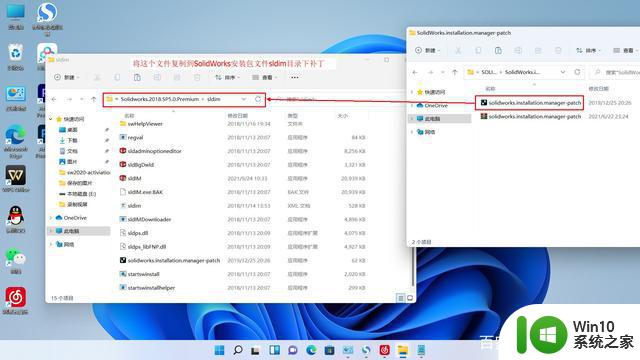
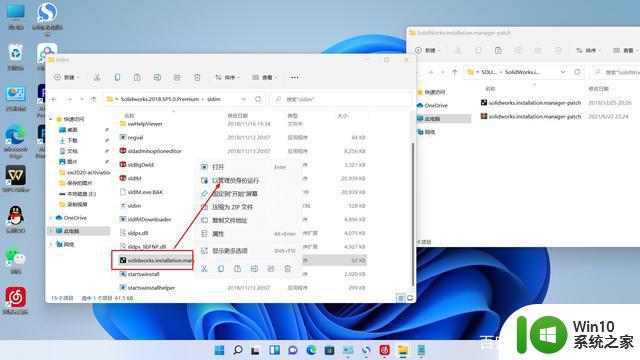
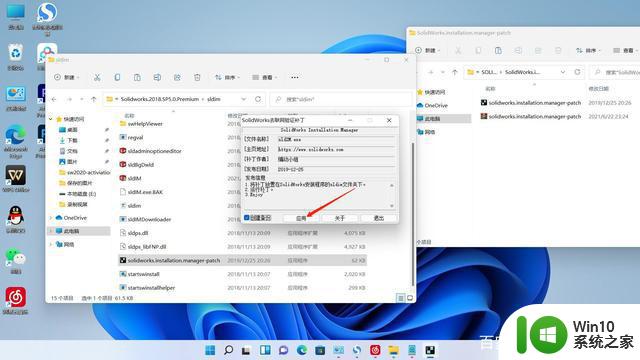
8.接着在下载好的安装包SolidWorks2018中找到SolidWorks【setup】安装主程序,以管理员身份进行安装。接这就是常规设置,需要哪个版块就勾选哪个,然后安装目录可以更改到D盘。看图操作就可以。
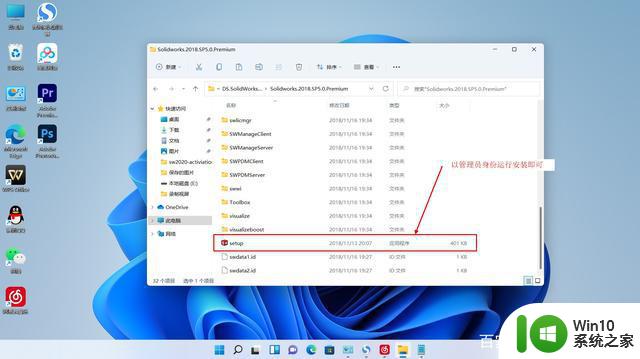
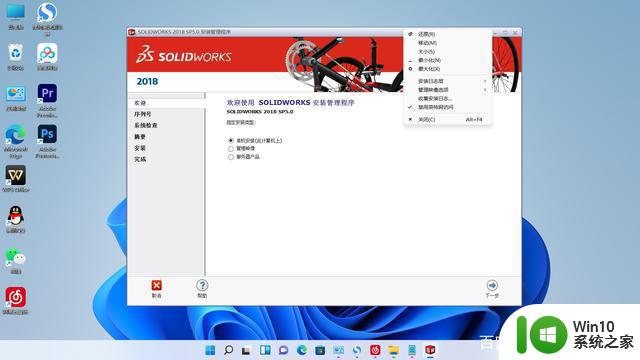
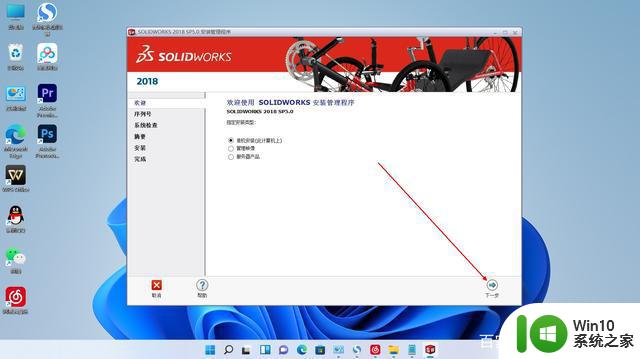
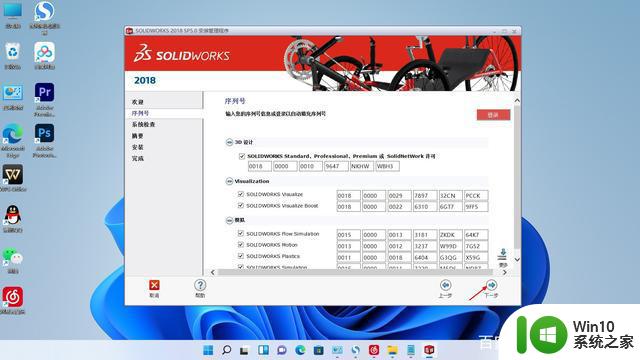
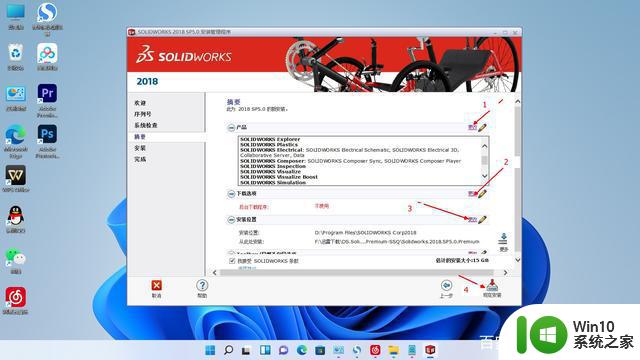
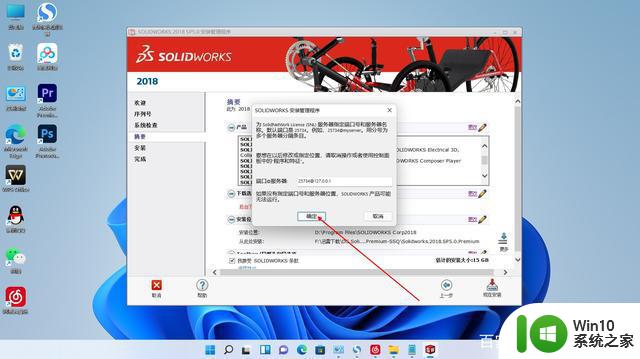
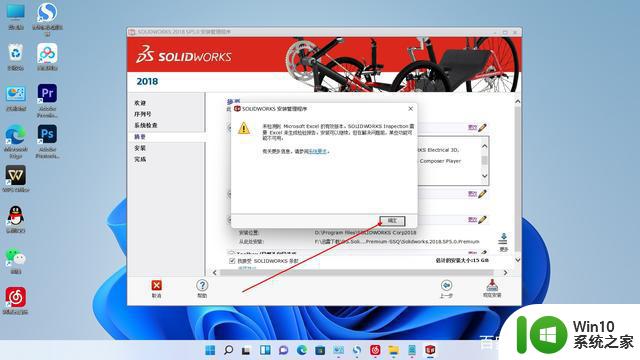
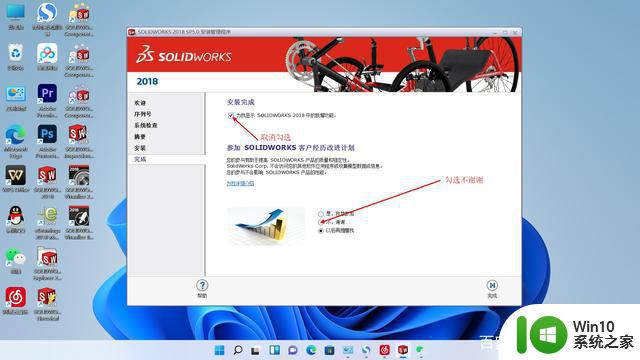
9.安装完成后将"SolidWorks2018一键激活.exe " 复制到solidworks的安装根目录下例如:“C:\Program Files\SOLIDWORKS Corp”接着以管理员权限运行,破解激活。
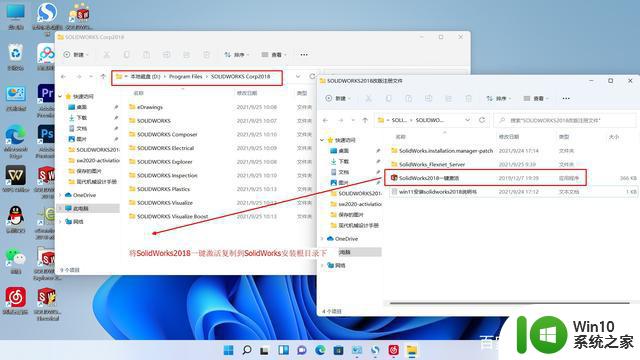
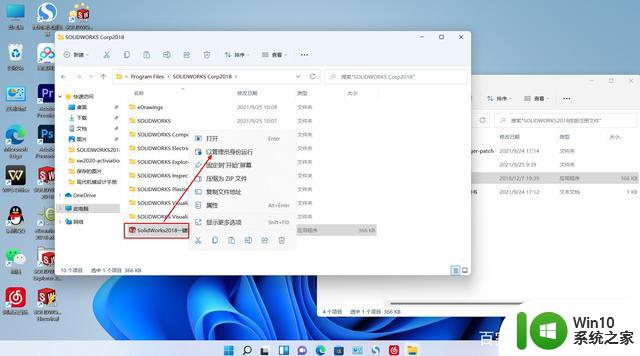
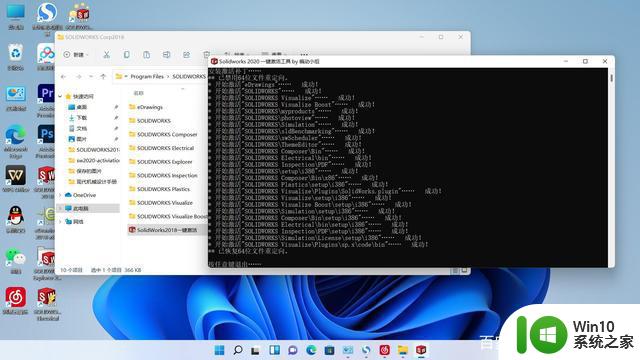
10.激活之后,可以将不用多余的快捷图标删除,如图保留这个,然后打开就可以使用了。
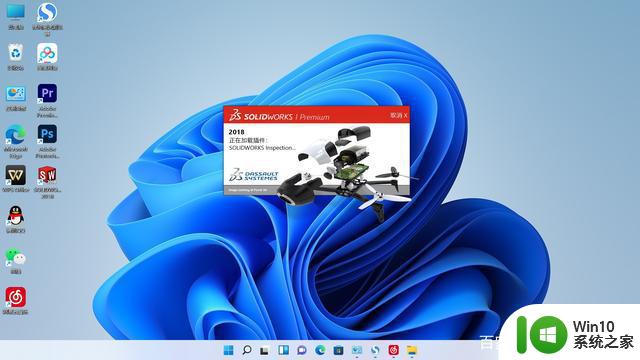

以上就是win11安装Solidworks2018教程的全部内容,如果你需要在win11系统中安装Solidworks2018,就可以参照上面的步骤来安装。
win11安装Solidworks2018教程 win11怎么安装sw2018相关教程
- pd17安装win11教程 pd17怎么安装win11
- Win11怎么安装vb6.0 win11安装vb6.0的教程
- win11安卓子系统离线安装教程 win11安卓子系统怎么安装
- win11安装安卓手机软件教程 win11怎么安装手机软件
- win11安装安卓软件教程 win11如何在安卓模拟器上安装软件
- win11系统u盘安装教程 win11怎么u盘安装
- 怎么安装win11专业版 win11专业版安装教程
- win11 安装安卓应用步骤 win11安装安卓应用教程
- win11安装office的教程 win11怎么安装office
- win11手机软件安装教程 win11手机应用怎么安装
- win11系统装安卓应用教程 win11怎么装安卓应用
- win11安装本地打印机图文教程 win11怎样安装本地打印机
- w8u盘启动盘制作工具使用方法 w8u盘启动盘制作工具下载
- 联想S3040一体机怎么一键u盘装系统win7 联想S3040一体机如何使用一键U盘安装Windows 7系统
- windows10安装程序启动安装程序时出现问题怎么办 Windows10安装程序启动后闪退怎么解决
- 重装win7系统出现bootingwindows如何修复 win7系统重装后出现booting windows无法修复
系统安装教程推荐
- 1 重装win7系统出现bootingwindows如何修复 win7系统重装后出现booting windows无法修复
- 2 win10安装失败.net framework 2.0报错0x800f081f解决方法 Win10安装.NET Framework 2.0遇到0x800f081f错误怎么办
- 3 重装系统后win10蓝牙无法添加设备怎么解决 重装系统后win10蓝牙无法搜索设备怎么解决
- 4 u教授制作u盘启动盘软件使用方法 u盘启动盘制作步骤详解
- 5 台式电脑怎么用u盘装xp系统 台式电脑如何使用U盘安装Windows XP系统
- 6 win7系统u盘未能成功安装设备驱动程序的具体处理办法 Win7系统u盘设备驱动安装失败解决方法
- 7 重装win10后右下角小喇叭出现红叉而且没声音如何解决 重装win10后小喇叭出现红叉无声音怎么办
- 8 win10安装程序正在获取更新要多久?怎么解决 Win10更新程序下载速度慢怎么办
- 9 如何在win7系统重装系统里植入usb3.0驱动程序 win7系统usb3.0驱动程序下载安装方法
- 10 u盘制作启动盘后提示未格式化怎么回事 U盘制作启动盘未格式化解决方法
win10系统推荐
- 1 萝卜家园ghost win10 32位安装稳定版下载v2023.12
- 2 电脑公司ghost win10 64位专业免激活版v2023.12
- 3 番茄家园ghost win10 32位旗舰破解版v2023.12
- 4 索尼笔记本ghost win10 64位原版正式版v2023.12
- 5 系统之家ghost win10 64位u盘家庭版v2023.12
- 6 电脑公司ghost win10 64位官方破解版v2023.12
- 7 系统之家windows10 64位原版安装版v2023.12
- 8 深度技术ghost win10 64位极速稳定版v2023.12
- 9 雨林木风ghost win10 64位专业旗舰版v2023.12
- 10 电脑公司ghost win10 32位正式装机版v2023.12